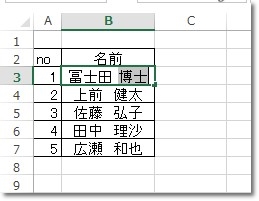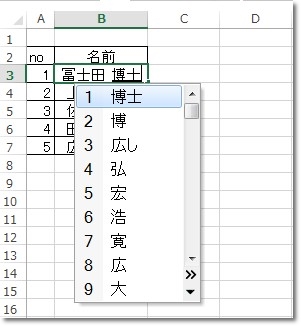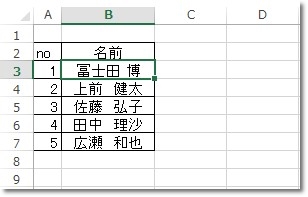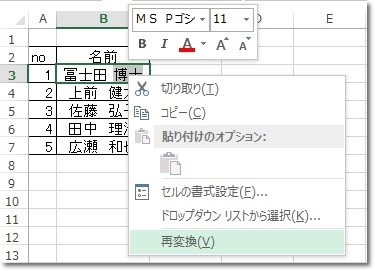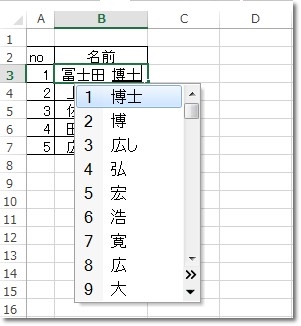【エクセル】入力文字を確定後に再変換する2つの方法
作成しているときにミスして、
修正する機会があります。
そんな時には
再変換を使用した方が
簡単です。
そこで今回は、
「入力文字を確定後に
再変換する方法」
をご紹介していきます。
この記事の目次
誤字変換をした時は、こんな風にしていませんか?
「あれ?
この人の名前変換ミスしてる・・・」
と気が付いて、
修正したりする時に
誤字変換を消してから
再度入力し直して変換する。
もし、そうであれば
もっと手順で誤字を
直すことが出来ます。
それが「再変換」の機能です。
これは文字を入力して
確定しまった後でも、もう一度
変換を行うことが出来ます。
そうすれば、
今度ミスが起こってもすぐに
修正することが可能になります。
入力文字を確定後に再変換する2つの方法
今回は「名前一覧」を
例としてご説明していきます。
ミス:冨士田 博士
正解:冨士田 博
この「博士」を再変換して「博」に修正します。
再変換したい文字を選択
まずは修正したいセルを
ダブルクリックしましょう。
そして、
修正したい文字をドラッグして
選択してください。
この手順は、2つの方法に共通しています。
方法1:「再変換」キーを押す
一つ目の方法は、キーボードの
スペースキーの右にある
「再変換」キーを押します。
すると、
もう一度、変換を選択し直す
ことが出来ます。
これで再変換が完了です。
方法2:右クリックして、メニューから「再変換」を選択
二つ目の方法は、
マウスを使用した方法です。
ドラッグして選択した上で
右クリックをしましょう。
するとメニューが出てきます。
その中にある
「再変換」を選ぶことで
変換をやり直すことが出来ます。
あとは、
一つ目の方法と同じ流れです。
変換候補を選び直したら、
修正完了です。
まとめ
- 再変換したい文字を選択
- 方法1:「再変換」キーを押す
- 方法2:右クリックして、メニューから「再変換」を選択
エクセルを覚えたばかりの頃は、
誤字を消し直していました。
それは、この方法を
知らなかったからです。
この方法を知ってからは、
作業スピードが上がりました。
あなたも、誤字を入力して
しまった時には、
この方法を活用してみてください。